Рекламное объявление
Каждое письмо является потенциальным отвлечением. Вы можете управлять своей электронной почтой, используя правила, флаги приоритетов и цветовые категории. Эта автоматизированный рабочий процесс 6 рекомендаций для Outlook для ускорения вашего рабочего процессаЕсли вы тратите какое-то серьезное время на использование Outlook, вам следует изучить свой рабочий процесс. Сделайте так, чтобы ваша электронная почта работала для вас, и экономьте время для более важных задач. Подробнее поможет вам очистить ваш почтовый ящик Outlook и избавить ваш разум от беспорядка.
Рассмотрите возможность автоматического условного форматирования входящих сообщений, чтобы поднять вашу производительность на новый уровень. Каждое сообщение может быть классифицировано и отфильтровано, как только оно поступит в ваш почтовый ящик. Эта статья предназначена для всех пользователей Outlook, но может быть особенно полезна для тех, кто использует учетные записи электронной почты IMAP. В учетных записях IMAP не допускается широкое использование цветовых категорий.
пользователи POP3 могут наслаждаться IMAP против POP3: что это такое и какой из них следует использовать?Если вы когда-либо настраивали почтовый клиент или приложение, вы обязательно встретите условия POP и IMAP. Вы помните, какой из них вы выбрали и почему? Если вы не... Подробнее .Что такое условное форматирование?
Условное форматирование папки «Входящие» - это автоматический метод окраски сообщений при их входе в папку «Входящие». Мы можем назначить различный диапазон цветов, шрифтов и стилей каждому сообщению, указанному в диапазоне условий. Если условия соблюдены, сообщение получит соответствующие условия форматирования, выделит его и облегчит рабочий процесс.
Теперь я покажу вам несколько быстрых примеров, чтобы ваш почтовый ящик переместился.
Настройка условного форматирования входящих
Настроить несколько правил условного форматирования папки «Входящие» действительно довольно просто, и большая разница в вашем рабочем процессе 25+ сочетаний клавиш Outlook, чтобы сделать вас более продуктивнымOutlook сегодня является одним из самых популярных почтовых клиентов для настольных компьютеров. Если вы один из тех пользователей Outlook, следующие сочетания клавиш наверняка сэкономят вам много времени. Подробнее .
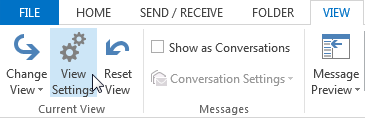
Голова к Посмотреть Вкладка. Под Текущий вид, Выбрать Просмотр настроек. Откроется панель «Дополнительные параметры просмотра». Выбрать Условное форматирование. Это покажет вам список параметров условного форматирования по умолчанию, некоторые из которых уже будут использоваться.
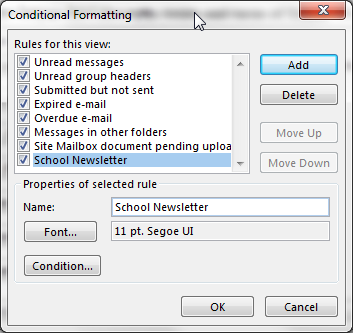
Нажмите добавлять. Введите имя для вашего первого правила. Я буду следить за тем, чтобы никогда не пропустить школьный бюллетень, поэтому правило называется «Школьный бюллетень». Теперь выберите Шрифт. У вас есть полный диапазон доступных шрифтов Windows ОТФ против TTF Fonts: что лучше? Какая разница?Большинство шрифтов в наши дни - OTF или TTF, но что это значит? В чем различия? Вы должны даже заботиться? Подробнее , то есть Comic Sans, Chiller и Wingdings в вашем распоряжении Как скачать бесплатные шрифты и управлять ими в WindowsШрифты являются строительными блоками цифровой эстетики. Поскольку Windows не поставляется с менеджером шрифтов, мы рассмотрели альтернативные варианты. Подробнее . Однако, поскольку мы пытаемся поддерживать наш рабочий процесс входящих, я бы предложил придерживаться чего-то разумного, что не отвлекает вас!
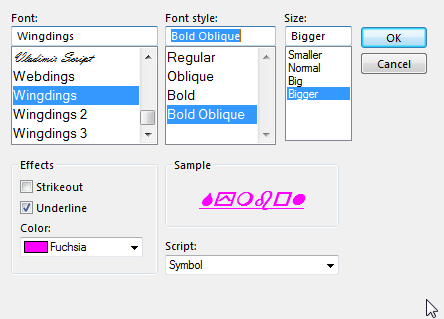
Выбрав шрифт, выберите цвет и увеличьте размер шрифта до большой (по какой-то причине эта система покончила с обычными точками шрифта, предположительно, поэтому мы не выбираем нелепо большой размер, который нарушил бы панель входящих сообщений Outlook). Когда вы будете готовы, нажмите ОК.
Теперь выберите Условие. Я добавляю только один адрес к этому правилу, в От коробка. Если вы знаете один адрес, введите его, где это применимо. Если вы добавляете длинный список или даже несколько адресов, нажмите От откроет вашу адресную книгу Outlook. После того, как вы добавили необходимые адреса, нажмите ОКи вернитесь в свой почтовый ящик. Правило будет применяться со следующего электронного письма, которое вы получите.
Добавление цветовых категорий
Теперь мы знаем, как создать условный формат для входящей почты, мы можем начать специализировать наши правила. Панель «Условия» имеет три вкладки: Сообщения, Больше вариантов, и продвинутый. Мы можем использовать каждую вкладку оптимизировать наш почтовый ящик Похоронен в письмах? Уменьшите свою массивную папку «Входящие» до нуля с помощью MailstromВ течение многих лет мы предлагали ряд решений для управления вашей учетной записью Gmail и очистки беспорядочного почтового ящика. Нет ничего более удобного, чем центральное онлайн-решение, такое как Mailstrom. Подробнее .
Сообщения
Использовать Сообщения вкладка для создания конкретного поиска слова для каждого письма, как оно приходит. Выделите ключевое слово, слова или фразы, которые неоднократно входите в свой почтовый ящик 5 шагов действия для лечения вашего почтового ящикаInbox Zero является одним из самых популярных модных слов. Чтобы по-настоящему решить ваши проблемы с электронной почтой, вам нужно выйти за рамки Inbox Zero и решить основные проблемы. Подробнее и, если они важны, примените фильтр.
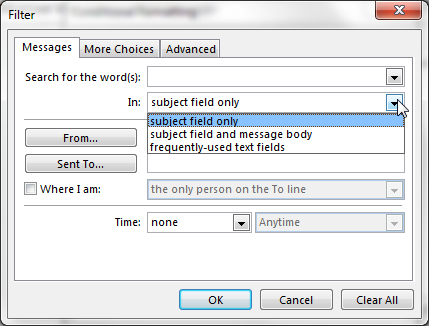
Мы также можем применить форматирование к нашим электронным письмам, основываясь на различных временных фильтрах, включая время получения, отправки, Создан, изменен, и когда электронная почта попала в ваш почтовый ящик, например, в любое время, вчера, за последние 7 дней или в последний неделя.
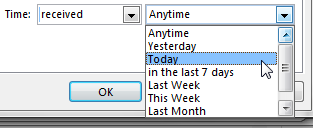
Больше вариантов
Больше вариантов вкладка, где вы найдете цветовые категории, а также параметры для соответствия элементов, которые не прочитаны или читать, иметь несколько вложений, иметь разные уровни важности или были независимо помечены пользователь.

Фильтры форматирования цветовой категории такие же, как и те, которые вы уже установили, но это упрощает построение на любых цветовых правилах, которые вы уже используете. Таким образом, вы можете автоматизировать свои цвета!
продвинутый
продвинутый Вкладка позволяет нам создавать специализированные критерии условного форматирования для фильтрации и применения к вашей папке входящих. Нажав на поле Кнопка предоставит вам доступ к довольно подавляющему списку потенциальных критериев фильтрации, из которых вы можете выбрать несколько вариантов для построения «дерева фильтров».
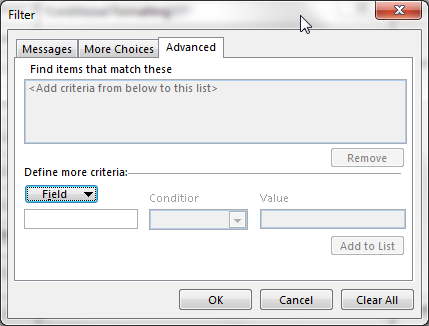
Здесь есть значительное количество вариантов, но не позволяйте этому откладывать создание собственных списков. Не торопитесь и просматривайте каждый список. Большое количество опций просто не будет применяться к вашей папке входящих, поэтому теоретически это должно сузить диапазон поиска.
Вы сейчас условно форматируете
Теперь вы сможете настроить ряд правил условного форматирования для своей папки «Входящие», независимо от того, фильтруете ли вы все в определенные папки или нет. Даже электронные письма, отправляемые в эти конкретные папки, могут принимать форматирование, позволяя вам варьировать способы применения определенных цветов. Например, вместо выделения конкретных имен попробуйте раскрасить и отфильтровать конкретную тему или ключевое слово.
Условное форматирование невероятно легко настроить, и после того, как вы запустите его, оно сохранит ваш почтовый ящик - и, надеюсь, ваш разум - отчасти избавиться от цифрового беспорядка 5 шагов действия для лечения вашего почтового ящикаInbox Zero является одним из самых популярных модных слов. Чтобы по-настоящему решить ваши проблемы с электронной почтой, вам нужно выйти за рамки Inbox Zero и решить основные проблемы. Подробнее .
Вы используете условное форматирование входящих сообщений? У вас есть какие-нибудь хитрости или советы для наших читателей? Дайте нам знать ниже!
Гэвин - старший писатель MUO. Он также является редактором и SEO-менеджером сайта крипто-ориентированных сайтов MakeUseOf, Blocks Decoded. Он имеет степень бакалавра (с отличием) современного письма и практики цифрового искусства, разграбленные с холмов Девона, а также более чем десятилетний профессиональный опыт написания. Он наслаждается обильным количеством чая.